華碩 AiProtection:開還是關?增強路由器的安全性!

什麼是華碩 AiProtection?它有什麼作用?如何在華碩路由器上啟用 AiProtection。如何評估和改進我的網絡安全。
雖然大多數普通用戶可能無法理解創建特定大小的隨機虛擬文件的需求,但極客、軟件開發人員和高級用戶知道為什麼這些文件有時會派上用場。您可以使用虛擬文件來確定硬盤驅動器上是否有任何壞扇區,測試網絡速度,或確保您的計算機或設備上的文件被刪除而無法恢復。無論您出於何種原因,這裡有四種方法可以在任何現代版本的 Windows 中創建此類文件:
內容
1. 使用 fsutil 命令創建一個虛擬文件
自 Vista 以來的所有 Windows 版本都包含一個名為fsutil.exe的可執行文件。在 Windows 10 中,您可以在“C:\Windows\System32”文件夾中找到它。
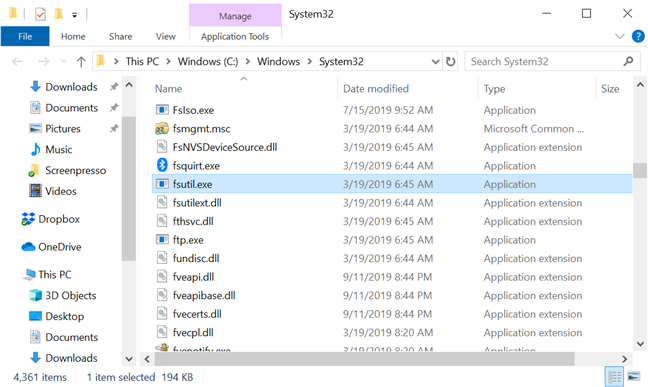
包含 fsutil 可執行文件的文件夾
Fsutil.exe是用於管理分區和卷的強大工具。除此之外,您還可以使用它從命令提示符快速創建任意大小的虛擬文件。
啟動命令提示符的方法有很多,但我們更喜歡在任務欄的搜索字段中輸入“cmd”,然後單擊或點擊命令提示符。如果您打算在受保護的系統文件夾(如您的C:驅動器)中創建隨機虛擬文件,請改為按“以管理員身份運行”。
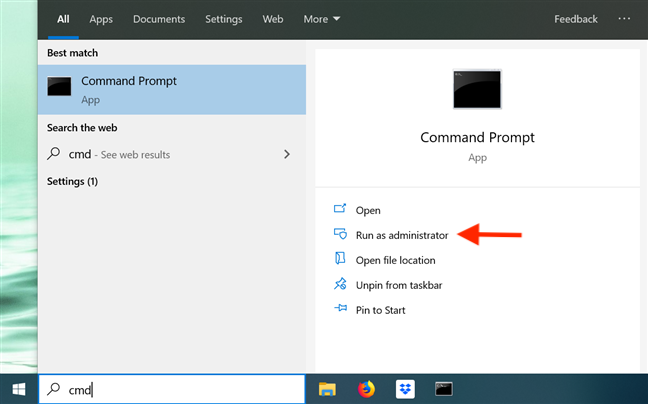
從任務欄中打開命令提示符
打開命令提示符後,輸入fsutil並按Enter以查看此工具支持的命令列表。您可以使用許多參數。這只是讓您了解fsutil.exe可以做什麼。您可以在TechNet上的官方文檔中找到有關其功能的完整信息。

fsutil 支持的命令列表
您可以在命令提示符中輸入兩個命令來創建虛擬文件:
將文件名替換為您想要的虛擬文件名稱。您可以選擇是否添加擴展名,因為這不會影響流程。將size替換為您希望虛擬文件具有的大小。大小以字節為單位。使用在線轉換器來幫助您定義您喜歡的尺寸可能會更容易。
這兩個命令之間的區別在於,第二個命令允許您通過將路徑替換為您在設備上選擇的位置來準確指定文件的存儲位置。
現在我們已經完成了理論部分,讓我們看看它在實踐中是如何工作的。我們首先創建了一個名為myfile.exe的文件,其大小為 10MB 或 10485760 字節。要創建它,我們輸入以下命令:fsutil file createnew myfile.exe 10485760

使用第一個命令創建文件
如上所示,如果您使用第一個命令並且未指定路徑,則該文件將在您的用戶配置文件文件夾中創建。在我們的例子中,它存儲在C:UsersDiana Ann Roe。然後,我們創建了另一個 2MB 的文件,這次使用的是特定路徑且沒有擴展名。我們輸入:fsutil file createnew D:myfile 2097152

使用第二個命令創建文件
需要注意的一個方面是使用 fsutil.exe 創建的文件是空的。裡面沒有內容。
2. 使用 Dummy File Creator 創建一個隨機的虛擬文件
如果您想要包含隨機內容的虛擬文件,或者您對命令提示符感到不舒服,那麼您應該考慮使用第三方應用程序。一個免費且易於使用的工具是Dummy File Creator。
您可以在安裝程序和存檔之間進行選擇。我們建議您獲取存檔並將其提取到計算機上的某個位置。然後,運行Dummy.exe文件。如果要在系統驅動器 ( C :) 上生成文件,請右鍵單擊或按住並選擇“以管理員身份運行”,否則程序在嘗試創建文件時會返回錯誤。
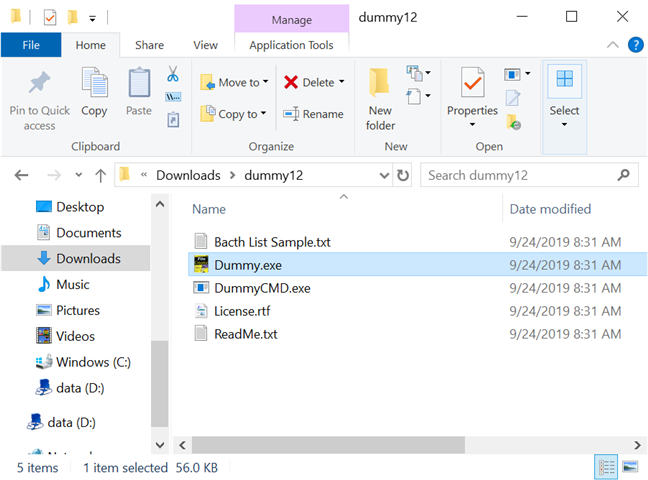
運行 Dummy.exe 開始創建虛擬文件
雖然需要改頭換面,但該程序的界面很簡單。模式部分允許您選擇是否要生成一個或多個文件。使用瀏覽按鈕到達您要創建文件的位置並輸入名稱(和擴展名,如果需要)。接下來,如果您希望文件具有隨機內容,請指定文件大小並選中“隨機文件內容(不可壓縮)”框。然後,單擊或點擊創建。
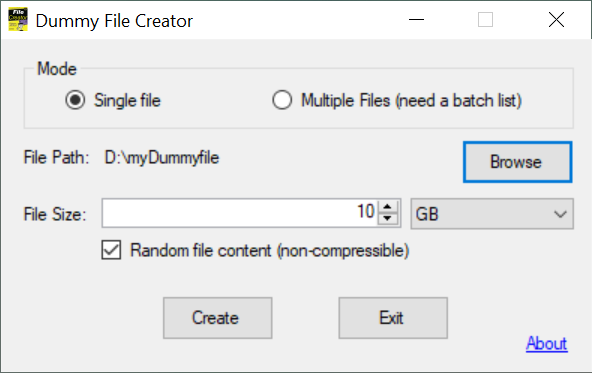
自定義您的虛擬文件並按創建
在創建文件時,進度條可讓您隨時了解最新情況。
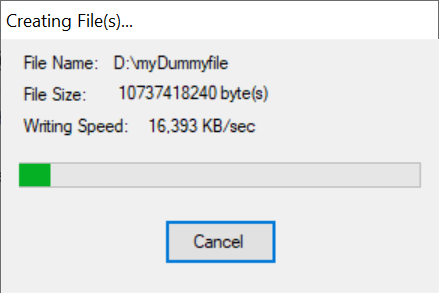
跟隨你的虛擬文件的創建
程序完成編寫後,您會收到一條通知,通知您文件已創建。
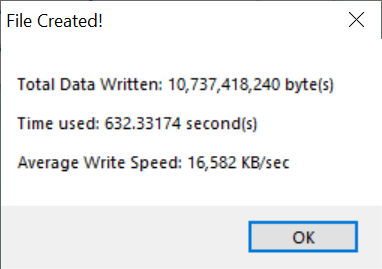
彈出窗口讓您知道文件已創建
這個工具顯然比fsutil.exe更容易使用,而且它還具有幾個優點,比如同時創建更多文件和添加隨機文件內容的選項。
3.使用磁盤工具創建一個隨機虛擬文件
另一個提供更多自定義選項的免費替代品是磁盤工具工具包。顧名思義,這是一套小型免費磁盤相關工具。這些工具之一是文件生成器。下載並運行CubicDesign_tools.exe。當您嘗試訪問它時,Windows Defender SmartScreen會彈出,告訴您它阻止了無法識別的應用程序啟動。單擊或點擊更多信息,然後選擇仍然運行。單擊或點擊安裝並等待應用程序解壓縮。提取完成後,文件資源管理器會將您帶到新創建的名為Tahionic 工具包的文件夾. 在此套件中包含的所有文件中,從System & security文件夾中打開Disk Tools.exe 。
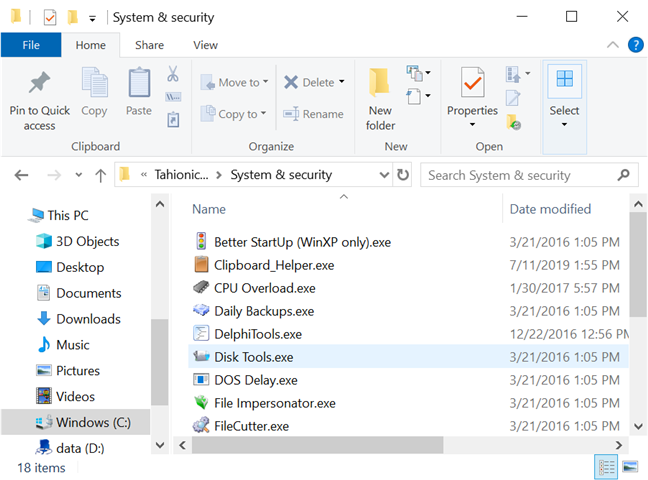
訪問磁盤工具.exe
同樣急需改造,磁盤工具在文件生成器選項卡中打開,這是我們創建虛擬文件所需的選項卡。
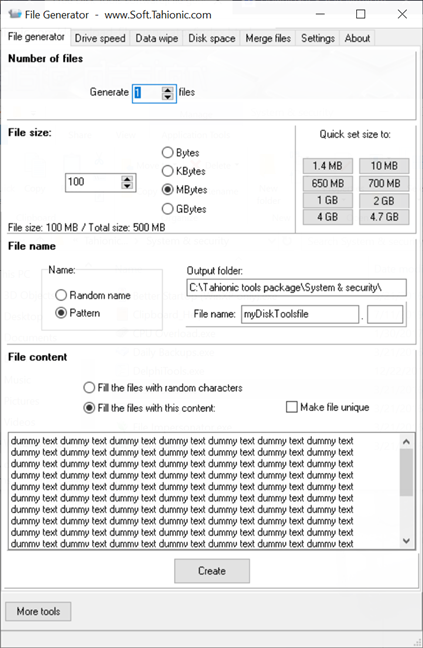
使用文件生成器選項卡創建虛擬文件
此選項卡中的四個部分可幫助您自定義虛擬文件:
完成設置後,單擊或點擊創建。嗶聲表示虛擬文件已創建,並且在選項卡的底部,程序還會讓您知道生成文件所花費的時間。程序可能會發出嗶嗶聲並宣布它已生成虛擬文件,但該文件不在指定位置。如果您在沒有管理員權限的情況下運行磁盤工具並且嘗試在系統驅動器 ( C :) 上創建文件,則可能會發生這種情況。要在 Windows 計算機或設備上的任何位置創建文件,請確保以管理員身份打開程序。
我們喜歡這個應用程序的地方在於,雖然它看起來有點雜亂,但它提供了出色的配置選項,並且在文件內容方面你有發言權。生成唯一文件的選項也是一個不錯的選擇。
4. 使用 PowerShell 創建一個隨機虛擬文件
您還可以在 Windows 中使用PowerShell創建一個虛擬文件。雖然我們在之前的教程中詳細介紹了打開此應用程序的所有方法,但我們發現在任務欄的搜索字段中鍵入“powershell”,然後單擊或點擊Windows PowerShell是最簡單的方法。但是,如果您打算在系統驅動器 ( C :) 上創建隨機虛擬文件,請確保在打開它時從右側的選項中選擇“以管理員身份運行” 。
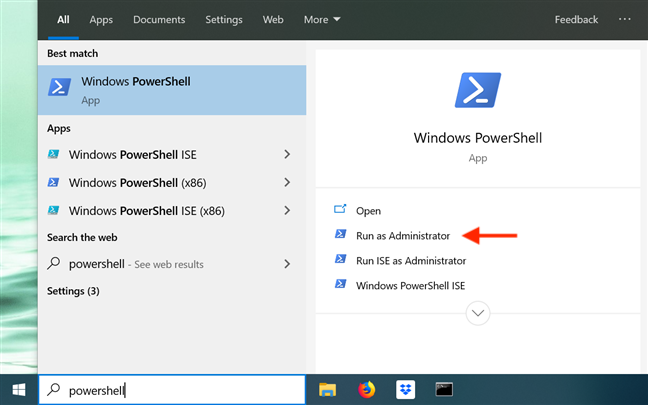
從任務欄中打開 PowerShell
PowerShell應用程序啟動,等待您鍵入命令並運行它們。
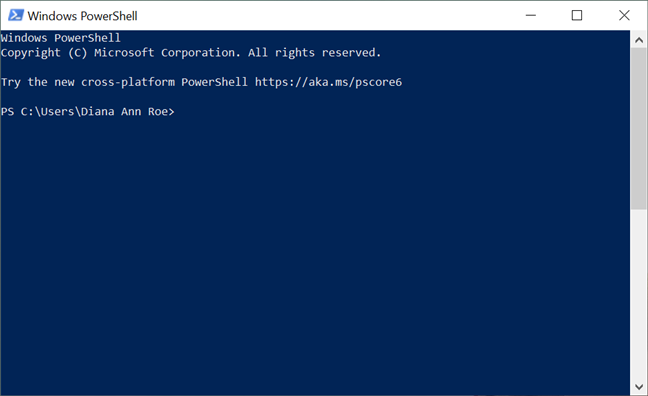
PowerShell 控制台打開
要創建一個虛擬文件,您需要輸入以下一行命令:
$out = 新對象字節[]大小;(new-object Random).NextBytes($out); [IO.File]::WriteAllBytes(' pathfilename ', $out)
將size替換為您的虛擬文件應具有的大小(以字節為單位)。如果您需要幫助定義您喜歡的尺寸,您可以使用在線轉換器。將路徑替換為要創建虛擬文件的位置。將文件名替換為您想要的虛擬文件名稱。如果需要,請添加文件擴展名,因為這對流程沒有影響。讓我們用一個例子來說明這一點,以使其更清楚:
我們決定在D:分區上創建一個大小為 1MB(或 1048576 字節)的名為mypowerfile.txt的文件。要創建它,我們輸入以下命令:$out = new-object byte[] 1048576; (new-object Random).NextBytes($out); [IO.File]::WriteAllBytes('D:mypowerfile.txt', $out)

使用 PowerShell 創建一個虛擬文件
儘管PowerShell不提供實時反饋(除非您在編寫命令時出錯),但與我們討論的其他應用程序一樣,您可以在準備好執行另一個命令時告訴它已完成創建文件。如果你去指定的位置,你可以看到已經創建了虛擬文件。
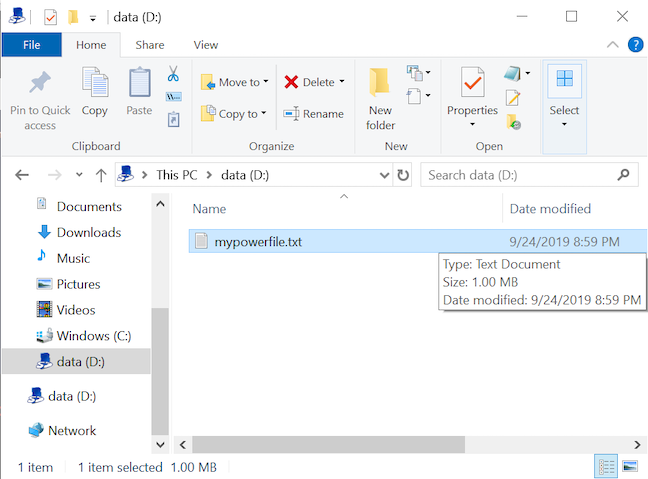
使用 PowerShell 創建的虛擬文件
與在命令提示符中使用fsutil類似,您可以省略路徑並在您的用戶配置文件文件夾中創建文件。我們使用與上面相同的命令,完全省略了路徑:$out = new-object byte[] 1048576; (new-object Random).NextBytes($out); [IO.File]::WriteAllBytes('mypowerfile.txt', $out)

創建一個虛擬文件而不指定路徑
如果沒有路徑,新的虛擬文件默認存儲在C:UsersYourUserNamemypowerfile.exe中,如下所示。與fsutil 不同,PowerShell允許您創建具有隨機內容的虛擬文件。如果您比較使用相同命令創建的兩個文件,您可以看到它們具有不同的內容。
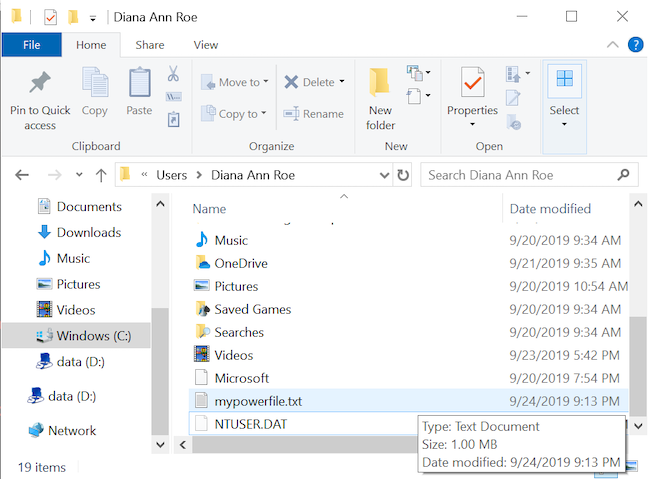
在您的用戶配置文件文件夾中創建沒有指定路徑的文件
在上述所有選項中,PowerShell是最複雜的,因為它的命令很複雜,而且在生成虛擬文件時沒有確認。但是,與其他選項相比,高級用戶可能更喜歡它。
提示:使用上面的PowerShell命令時,您可以添加一個參數,使控制台提供反饋,同時創建虛擬文件。但是,請記住,這會使命令不必要地長,因為您必須插入以下單行:
$out = 新對象字節[] 1048576; (new-object Random).NextBytes($out); [IO.File]::WriteAllBytes('mypowerfile.txt', $out); if ($out -ne $null) {Write-Host ("虛擬文件創建成功")} else {"虛擬文件創建失敗"}
你覺得哪種方法最簡單?
為了給大家帶來這個教程,我們搜了網上的坑,下載了太多可疑文件。在關閉它之前,請告訴我們您更喜歡哪種方法?此外,如果您知道在 Windows 中創建虛擬文件的其他方法,請不要猶豫,在下面的評論中分享它們,我們承諾會檢查它們。
什麼是華碩 AiProtection?它有什麼作用?如何在華碩路由器上啟用 AiProtection。如何評估和改進我的網絡安全。
如何使用 SmartThings Find 找到丟失的三星 Galaxy 設備。查看您將智能手機、平板電腦或智能手錶放錯地方的位置。
如何在 Windows 10 中調高或調低亮度,使用鍵盤、Windows 10 快速操作、設置應用等。
在 Windows 10 和 Windows 11 中進一步探索打開任務管理器的所有方法、快捷方式及其功能。
可用於打開 Windows Defender 防火牆的所有方式、快捷方式和命令,包括從 CMD。
了解如何在 Windows 10 和 Windows 11 中控制音量,使用快速和便捷的方法來調整筆記本電腦、平板電腦或 PC 的音量。
在 Windows 10 和 Windows 11 中打開 Windows 終端的所有方法,包括以管理員身份運行它。
如果您不再需要在三星手機上使用 Galaxy AI,您可以透過非常簡單的操作將其關閉。以下是關閉三星手機上 Galaxy AI 的說明。
如果您不需要在 Instagram 上使用任何 AI 角色,您也可以快速將其刪除。這是在 Instagram 上刪除 AI 角色的指南。
Excel 中的 delta 符號,又稱為三角形符號,在統計資料表中使用較多,用來表示增加或減少的數字,或根據使用者意願表示任何資料。
除了共享顯示所有工作表的 Google Sheets 檔案外,使用者還可以選擇共享 Google Sheets 資料區域或共享 Google Sheets 上的工作表。
基本上,在 iPhone 上刪除 eSIM 的操作也很簡單,我們可以遵循。以下是在 iPhone 上移除 eSIM 的說明。
除了在 iPhone 上將 Live Photos 儲存為影片之外,用戶還可以非常簡單地在 iPhone 上將 Live Photos 轉換為 Boomerang。
許多應用程式在您使用 FaceTime 時會自動啟用 SharePlay,這可能會導致您意外按錯按鈕並破壞正在進行的視訊通話。
當您啟用「點擊執行」時,該功能會運行並瞭解您點擊的文字或圖像,然後做出判斷以提供相關的上下文操作。
打開鍵盤背光會使鍵盤發光,這在光線不足的情況下操作時很有用,或者讓您的遊戲角落看起來更酷。以下有 4 種方法可以開啟筆記型電腦鍵盤燈供您選擇。
有許多方法可以在 Windows 10 上進入安全模式,以防您無法進入 Windows。若要在啟動電腦時進入安全模式 Windows 10,請參閱下方來自 WebTech360 的文章。
Grok AI 現在已擴展其 AI 照片產生器,將個人照片轉換為新的風格,例如使用著名動畫電影創建吉卜力工作室風格的照片。
Google One AI Premium 提供 1 個月的免費試用,用戶註冊即可體驗 Gemini Advanced 助理等多項升級功能。
從 iOS 18.4 開始,蘋果允許用戶決定是否在 Safari 中顯示最近的搜尋。
Windows 11 在截圖工具中整合了 Clipchamp 影片編輯器,以便用戶可以隨意編輯視頻,而無需使用其他應用程式。
漏斗圖通常描述不同階段如何合併為較小的輸出。這是在 PowerPoint 中建立漏斗圖的指南。




















